Nextcloud proporciona acceso a los datos mediante la interfaz web. También ofrece opciones para sincronizar y compartir entre dispositivos, todo bajo su control. Este tutorial lo ayudará a instalar Nextcloud en el sistema operativo Ubuntu 18.04 LTS Bionic Linux.
Paso 1:requisitos previos
En primer lugar, para configurar Nextcloud debe tener un servidor LAMP en ejecución en su sistema Ubuntu 18.04 LTS Bionic. Si ya está ejecutando la pila LAMP, omita este paso; de lo contrario, use los siguientes comandos para instalarlo.
Instalar PHP
Comencemos con la instalación de PHP versión 5.6 o superior en sus sistemas Ubuntu 18.04 LTS Bionic.
sudo apt-get update sudo apt-get install -y php php-gd php-curl php-zip php-xml php-mbstring
Instalar Apache2
sudo apt-get install -y apache2 libapache2-mod-php
Instalar MySQL
Instale también el servidor de base de datos MySQL.
sudo apt-get install -y mysql-server php-mysql
Paso 2:descarga el archivo de Nextcloud
Después de configurar con éxito el servidor de la lámpara en su sistema, descarguemos la última versión de Nextcloud desde su sitio web oficial.
cd /tmp wget https://download.nextcloud.com/server/releases/nextcloud-16.0.1.zip
Ahora extraiga el archivo descargado en la raíz del documento del sitio web y configure los permisos apropiados en archivos y directorios.
cd /var/www/html sudo unzip /tmp/nextcloud-16.0.1.zip sudo chown -R www-data:www-data nextcloud sudo chmod -R 755 nextcloud
Ahora, elimine el archivo comprimido.
sudo rm -f /tmp/nextcloud-16.0.1.zip
Paso 3:crear una base de datos MySQL
Después de extraer el código, creemos una base de datos MySQL y una cuenta de usuario para configurar la próxima nube. Use el siguiente conjunto de comandos para iniciar sesión en el servidor MySQL y crear una base de datos y un usuario.
mysql -u root -p Enter password: mysql> CREATE DATABASE nextcloud;mysql> GRANT ALL ON nextcloud.* to 'nextcloud'@'localhost' IDENTIFIED BY '_Pa$$w0rd_';mysql> FLUSH PRIVILEGES;mysql> quit
Paso 4:Ejecute el instalador web de Nextcloud
Acceda al directorio de Nextcloud en el navegador web como se muestra a continuación. Cambie localhost a la dirección IP o nombre de dominio de su servidor.
http://localhost /nextcloud/
Ingrese nuevas credenciales de administrador para crear una cuenta de administrador y proporcione la ubicación de la carpeta de datos.

Ahora deslice su página hacia abajo e ingrese las credenciales de la base de datos y haga clic en Finalizar configuración .
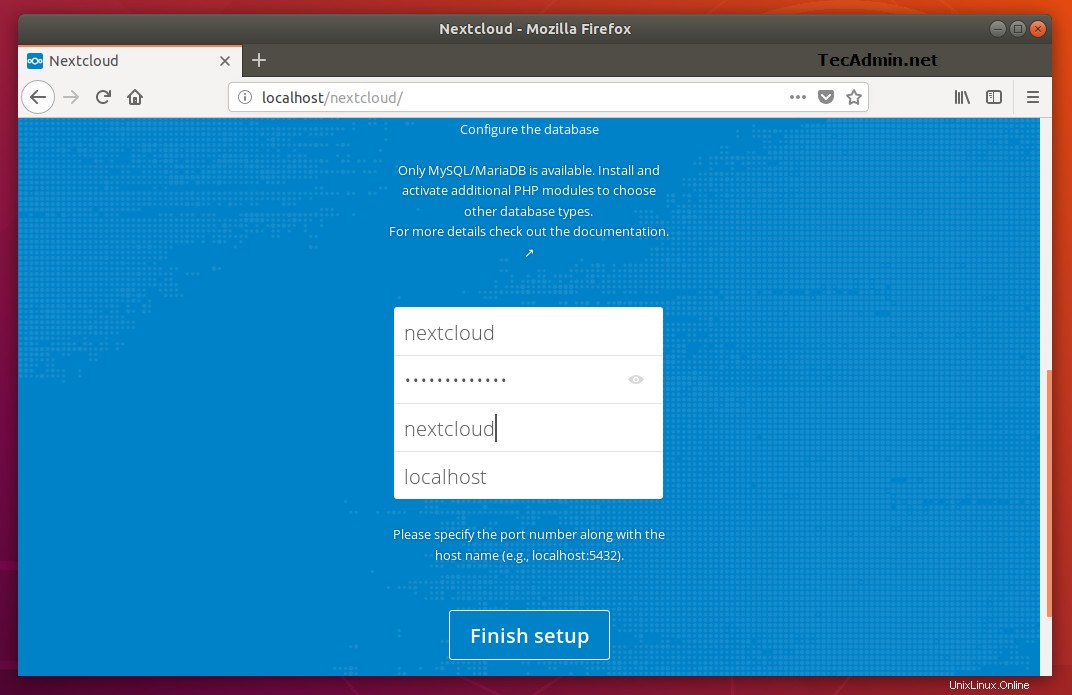
Después de completar la configuración, obtendrá el panel de administración. Donde puedes crear un usuario, grupos, asignarles permisos, etc.
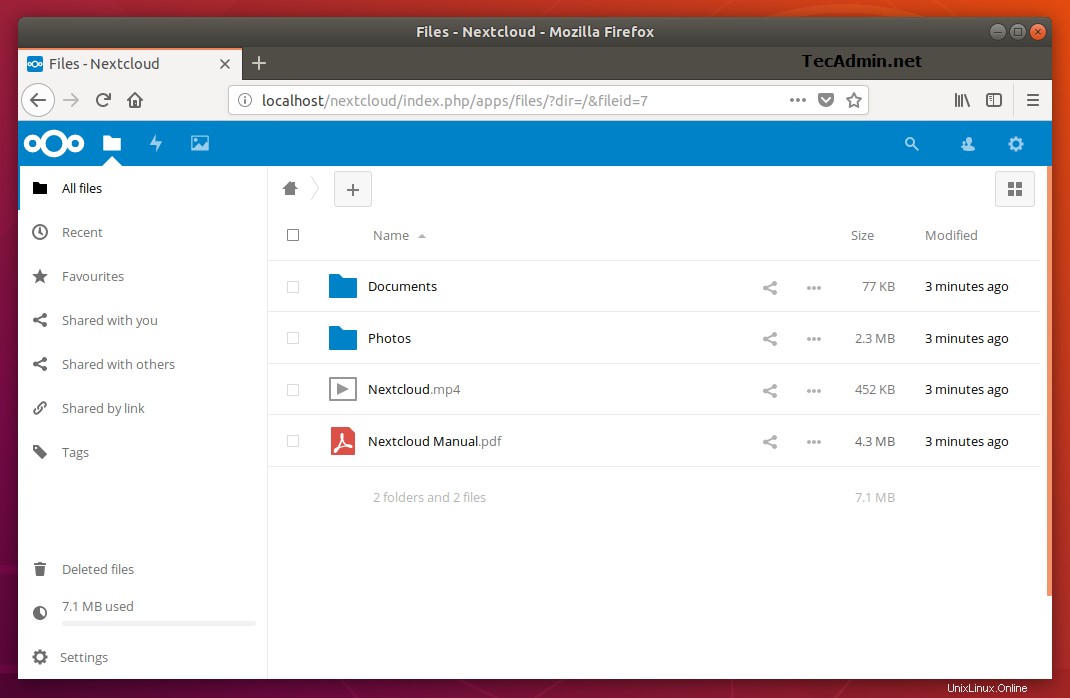
Felicitaciones, tiene una instancia de Nextcloud en funcionamiento en su sistema Ubuntu 18.04 LTS Bionic.